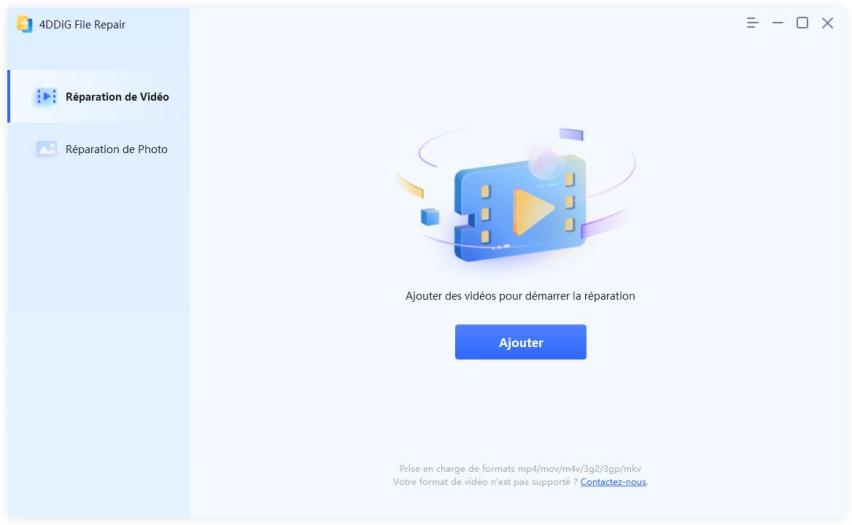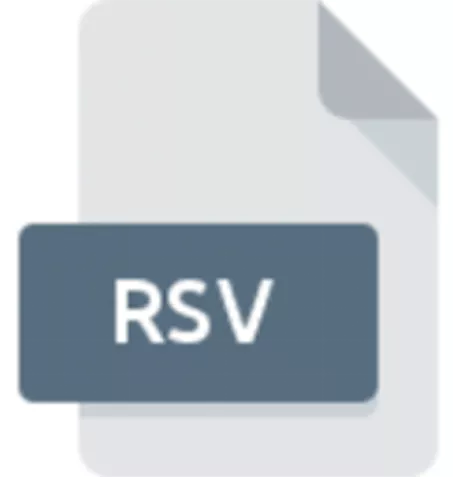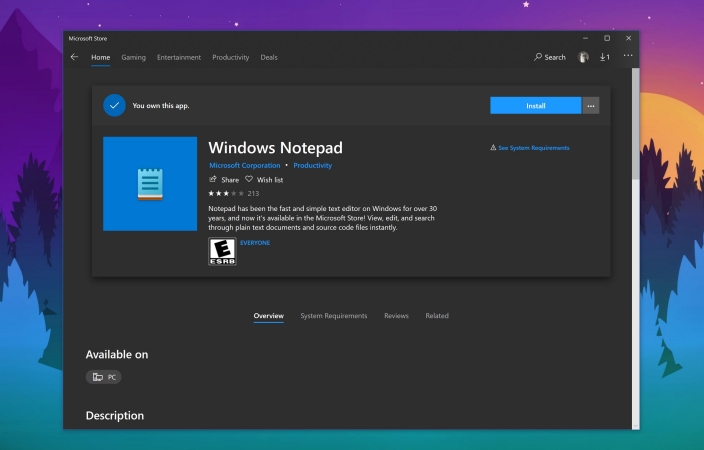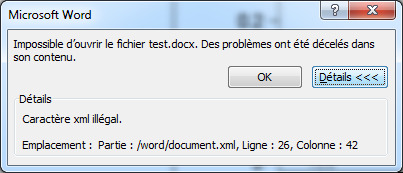"Je ne sais pas comment ouvrir mon fichier DAT."
"J'ai accidentellement supprimé un fichier DAT. Je veux le restaurer mais je ne sais pas comment faire."
Beaucoup d'entre vous ont peut-être vécu ces expériences et se sont posé ces questions. Dans cet article, nous allons donc vous expliquer ce qu'est un fichier "DAT". Nous expliquerons également comment ouvrir un fichier DAT et comment le restaurer.
- Partie 1 : Qu'est-ce qu'un fichier DAT ?
- Partie 2 : Comment ouvrir un fichier DAT ?
- Partie 3 : Résumé
Partie 1 : Qu'est-ce qu'un fichier DAT ?
Un fichier DAT est un format de fichier dont l'extension du nom est ".dat". "dat" signifie "data" (données), ce qui indique que le fichier stocke des données, et non des programmes, etc.
Un fichier DAT est un fichier qui s'ouvre lors de l'utilisation d'une application spécifiée par le développeur du logiciel ou d'un format de fichier de sa propre conception. Le fichier n'est utilisé par le logiciel que pour son usage interne et son contenu ne peut pas être visualisé directement.
Partie 2 : Comment ouvrir un fichier DAT ?
Cette section explique comment récupérer un fichier DAT qui a été accidentellement supprimé et comment ouvrir un fichier DAT.
Restaurer les fichiers DAT.
Si un fichier DAT a été supprimé, par exemple par erreur, ou si un fichier DAT est corrompu, il ne peut pas être ouvert et doit être restauré.
La méthode de récupération recommandée est d'utiliser le logiciel de récupération de données Tenorshare 4DDiG pour restaurer les données. Les caractéristiques suivantes sont autant de raisons de le recommander.
- Compatible avec Windows et Mac.
- Récupérez tous vos fichiers perdus de manière presque fiable en seulement trois étapes.
Il est très apprécié pour sa facilité de compréhension, sa simplicité d'utilisation et son taux de récupération élevé grâce à une analyse avancée. Il est recommandé même à ceux qui ne sont pas familiers avec l'utilisation d'un PC ou la récupération de données. Une version d'essai gratuite est disponible pour tester le fonctionnement réel, alors n'hésitez pas à l'essayer.
- Installez et activez 4DDiG.
- Sélectionnez l'emplacement du fichier.
- Détection des fichiers
- Prévisualisation et restauration de fichiers
Téléchargement sécurisé
Téléchargement sécurisé
Placez la souris sur l'emplacement où le fichier a été perdu et cliquez sur "Analyser".

Après une courte attente, tous les fichiers se trouvant à l'emplacement spécifié sont affichés.

Sélectionnez le fichier à restaurer et cliquez sur "Prévisualiser" à droite pour voir le fichier sélectionné. Cliquez ensuite sur "Récupérer" dans le coin inférieur droit, indiquez un emplacement d'enregistrement et le fichier sera restauré immédiatement.
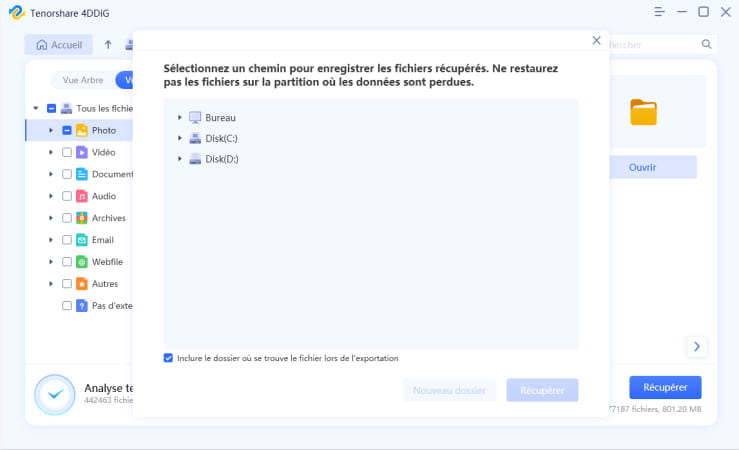
Méthode 1: Application pour ouvrir fichier DAT.
Fichier DAT en texte brut
Si vous souhaitez simplement ouvrir un fichier, vous pouvez le faire dans Notepad ou Wordpad.
Le plus simple est de spécifier un fichier à partir de Fichier > Ouvrir dans Notepad ou Wordpad, ou de glisser-déposer un fichier.
Double-cliquez ou cliquez avec le bouton droit de la souris → "Ouvrir" et sélectionnez "Veuillez choisir comment ouvrir ce fichier". L'écran d'accueil s'affiche, sélectionnez "Sélectionner un programme dans la liste", puis sélectionnez "Bloc-notes" ou "Wordpad" et cliquez sur "OK".
Nous vous recommandons de décocher la case "Toujours utiliser cette application pour ouvrir les fichiers .xxx".
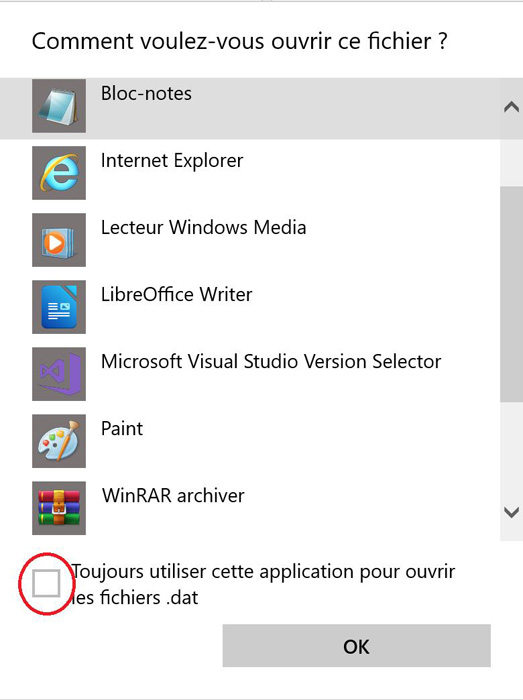
Fichier DAT vidéo ou audio
Si vos fichiers DAT sont des fichiers vidéo ou audio, VLC Media Player peut être un bon choix. Vous pouvez télécharger et installer le logiciel sur le site officiel de VLC. Une fois l'installation terminée, ouvrez le lecteur multimédia VLC, sélectionnez le menu "Média", puis sélectionnez l'option "Ouvrir le fichier". Parcourez et sélectionnez le fichier DAT que vous souhaitez ouvrir, puis cliquez sur le bouton « Lecture ».
Méthode 2: Convertir les fichiers DAT vers d'autres formats
1. Convertir le fichier DAT en fichier texte : Vous pouvez utiliser un éditeur de texte pour ouvrir le fichier DAT et essayer d'afficher le contenu du texte qu'il contient. Si le fichier DAT est un fichier binaire, vous risquez de voir du charabia. Toutefois, si le fichier DAT contient des données texte, vous pouvez le convertir en fichier texte.
2. Convertir le fichier DAT en fichier image : Si le fichier DAT contient des données d'image, vous pouvez essayer de le convertir dans des formats d'image courants tels que JPEG ou PNG. Il existe de nombreux outils de conversion en ligne disponibles, il vous suffit de télécharger vos fichiers DAT sur l'outil et de sélectionner le format de sortie souhaité. Méthode 3 : utiliser un programme associé pour ouvrir le fichier DAT
Méthode 3 : Utiliser un programme associé pour ouvrir le fichier DAT
Certains fichiers DAT peuvent être associés à un programme spécifique et ne peuvent être ouverts que par ce programme. Voici quelques exemples:
1. Microsoft Excel : Si le fichier DAT est un fichier de valeurs séparées par des virgules (CSV), vous pouvez essayer de l'ouvrir à l'aide de Microsoft Excel. Faites un clic droit sur le fichier DAT, sélectionnez « Ouvrir avec » et choisissez Microsoft Excel.
2. Adobe Photoshop : Si le fichier DAT est un fichier image, vous pouvez essayer de l'ouvrir avec Adobe Photoshop. De même, faites un clic droit sur le fichier DAT, sélectionnez « Ouvrir avec » et sélectionnez Adobe Photoshop.
Méthode 4 : Ouvrez le fichier DAT à l’aide d’une visionneuse de fichiers universelle
Si aucune des méthodes ci-dessus ne parvient à ouvrir le fichier DAT, vous pouvez essayer d'utiliser une visionneuse de fichiers universelle pour afficher son contenu. Voici quelques visionneuses de fichiers universelles couramment utilisées :
1. File Viewer Plus : File Viewer Plus est une puissante visionneuse de fichiers qui peut ouvrir différents types de fichiers, y compris les fichiers DAT. Vous pouvez le télécharger et l'installer depuis son site officiel. Une fois installé, faites un clic droit sur le fichier DAT, sélectionnez « Ouvrir avec » et sélectionnez File Viewer Plus.
2. Free File Viewer : Free File Viewer est une autre visionneuse de fichiers universelle gratuite qui prend en charge l'ouverture de divers formats de fichiers, y compris les fichiers DAT. Vous pouvez le télécharger et l'installer depuis son site officiel. Une fois l'installation terminée, ouvrez Free File Viewer, sélectionnez le menu "Fichier", puis sélectionnez l'option "Ouvrir". Parcourez et sélectionnez le fichier DAT que vous souhaitez ouvrir, puis cliquez sur le bouton "Ouvrir".
Partie 3 : Résumé
Dans cet article, nous avons présenté les fichiers "DAT", qui sont des formats de fichiers portant l'extension ".dat". Ils stockent les données utilisées dans les programmes et constituent le type de fichier créé par les développeurs de logiciels et d'autres utilisateurs avancés.
Les fichiers DAT peuvent être ouverts à l'aide de Notepad ou de Wordpad.
Si un fichier DAT a été supprimé accidentellement ou si le fichier DAT est corrompu, il ne peut pas être ouvert, c'est pourquoi nous avons également expliqué comment le récupérer. La méthode de récupération de données présentée, Tenorshare 4DDiG, est disponible en version d'essai gratuite pour voir comment elle fonctionne en pratique. Nous vous encourageons à l'essayer.